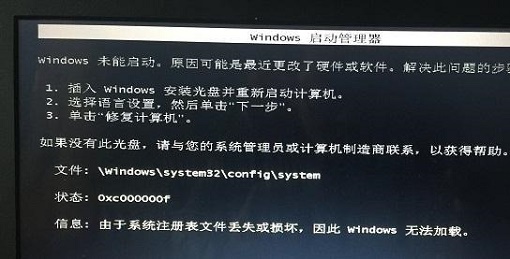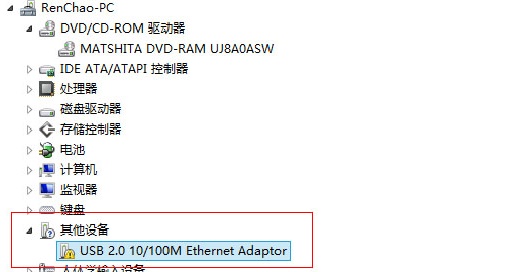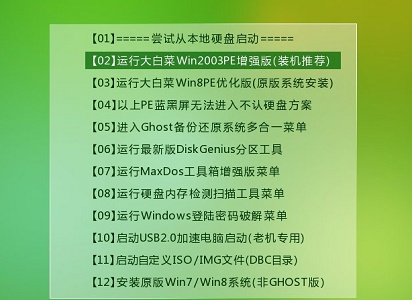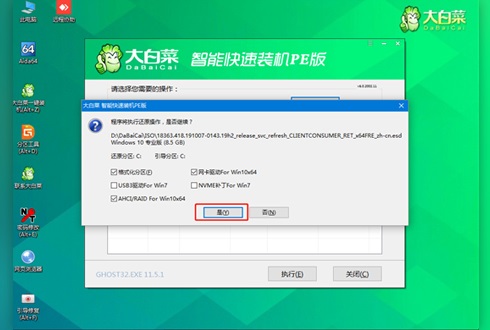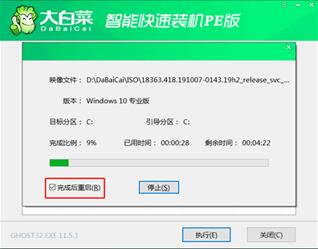win7更改了硬件或软件无法开机解决方法
时间:2024-02-24 | 作者: | 阅读:0win7更改了硬件或软件无法开机解决方法
方法一:恢复上一次的设置
1、首先我们使用电源键重启电脑,接着在开机时按下“F8”进入高级系统选项。
方法二:删除驱动
1、如果还是开不了机,再重启电脑按“F8”,然后选择进入安全模式,如图所示。
2、接着在安全模式中打开设备管理器。
3、接着依次查看,如果某个位置显示有感叹号,就把它删除,如图所示。全部排查一遍之后再重启电脑尝试是否解决问题。
方法三:重装系统
1、如果上面2个方法都不能解决,那就只能重装系统了。
2、首先准备一个至少4GB的u盘,将它制作成系统盘。【怎么把u盘制作成pe系统盘】
3、接着下载一个新系统,将它放入这个u盘中。
【大白菜一键u盘装系统win7】
这款系统是大白菜为u盘重装系统专门制作的,在拥有非常简便的安装方法的同时,获得了更强的兼容性,能够让更多型号的电脑稳定运行。
此外,该系统还加入了更多优质的硬件驱动和插件,删除了很多无用的软件和程序,让用户在系统安装完成之后就能直接上手使用。
4、准备完成之后将u盘插入电脑,设置u盘启动。进入pe系统。【设置u盘为第一启动项教程】
5、进入pe系统之后找到并运行下载好的装机程序。
6、根据提示完成设置之后只要等待系统自动安装就可以了。
来源:https://www.somode.com/course/11658.html
免责声明:文中图文均来自网络,如有侵权请联系删除,心愿游戏发布此文仅为传递信息,不代表心愿游戏认同其观点或证实其描述。
相关文章
更多-

- windows9为什么没有使用
- 时间:2024-02-02
-

- 笔记本锁屏密码怎么设置
- 时间:2024-02-02
-

- 如何隐藏电脑桌面图标只留一个
- 时间:2024-02-02
-
- 电脑连接蓝牙音响怎么没声音
- 时间:2024-02-02
-
- win7没有声音怎么恢复
- 时间:2024-02-02
-
- 管理员账号被禁用怎么解除
- 时间:2024-02-02
-
- qq图标不见了怎么弄回来
- 时间:2024-02-02
-

- 代理服务器没有响应怎么办win7
- 时间:2024-02-02
精选合集
更多大家都在玩
大家都在看
更多-
- HKC 星际 G7 27 英寸 2K 235Hz FastIPS 显示器上市 售价 849 元
- 时间:2025-12-24
-

- 有随便的网名男生霸气(精选100个)
- 时间:2025-12-24
-
- 战长沙第31集剧情介绍
- 时间:2025-12-24
-

- 忘川风华录奢香阵容搭配攻略
- 时间:2025-12-24
-

- 魔兽王子锤的掉落在哪里有什么
- 时间:2025-12-24
-
- Rat Quest限时免费领取 高难度平台跳跃游戏喜加一
- 时间:2025-12-24
-
- 战长沙第30集剧情介绍
- 时间:2025-12-24
-

- 黄男生英文名网名怎么取(精选100个)
- 时间:2025-12-24